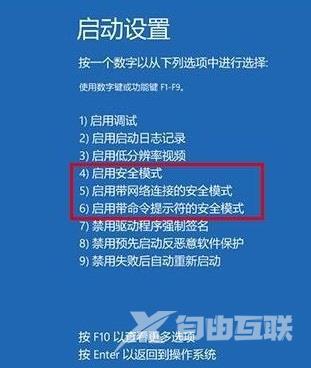win10从桌面进入安全模式方法是按"win+i"进入到windows设置页面中。在页面中找到”更新和安全”,选项并点击进入。进入页面后我们在左侧点击恢复,然后在点击高级启动中的“立即重启
win10从桌面进入安全模式方法是按"win+i"进入到windows设置页面中。在页面中找到”更新和安全”,选项并点击进入。进入页面后我们在左侧点击恢复,然后在点击高级启动中的“立即重启”按钮。接下来系统自动进入安全操作界面,选择“疑难解答”。进入安全模式即可。
win10从桌面进入安全模式方法介绍相关推荐:win10桌面图标变成白色文件解决方法介绍

1、首先我们按"win+i"进入到windows设置页面中。在页面中找到”更新和安全”,选项并点击进入。
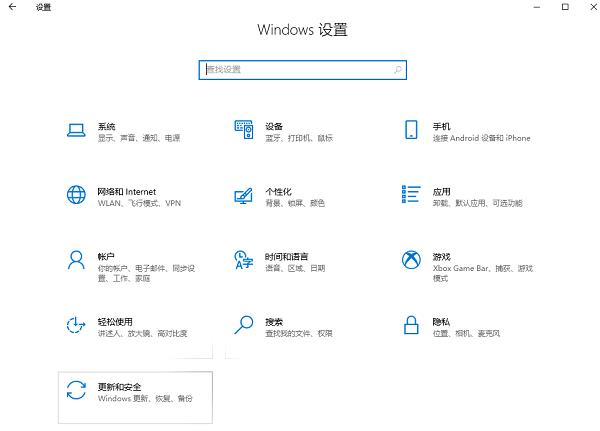
2、进入页面后我们在左侧点击恢复,然后在点击高级启动中的“立即重启”按钮。
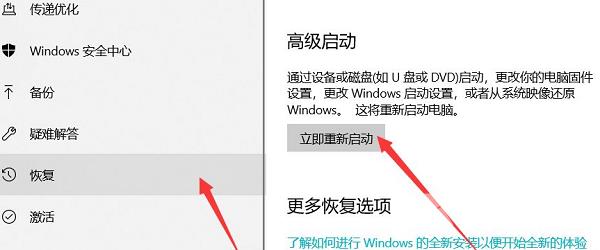
3、接下来系统自动进入安全操作界面,选择“疑难解答”。
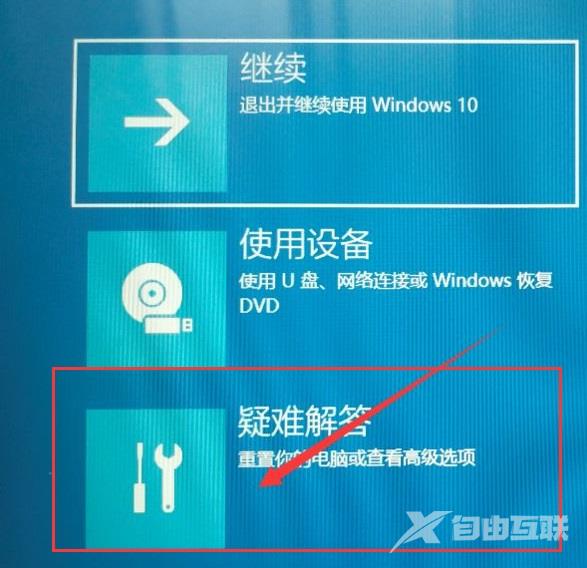
4、进入页面后,我们选择”高级选项“。
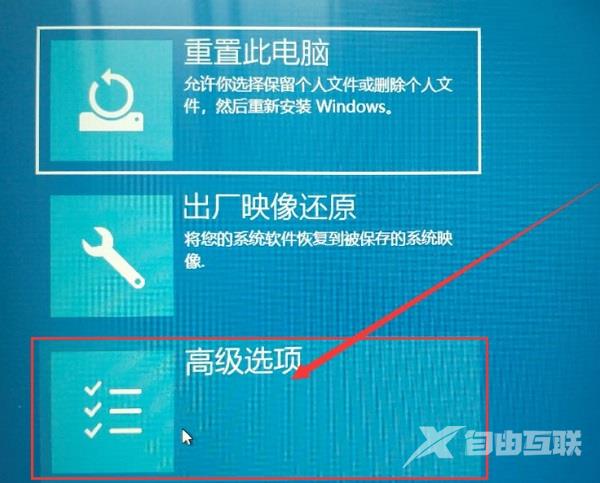
5、进入高级选项后,我们点击选择“启动修复”按钮。

6、在启动设置页面中,点击重启按钮,重启计算机。

7、当进入重启进入到启动设置界面后,有9个不同的选项,我们是进入安全模式,按一下键盘上的F4,然后就能进入安全模式,可以开始修复电脑了。